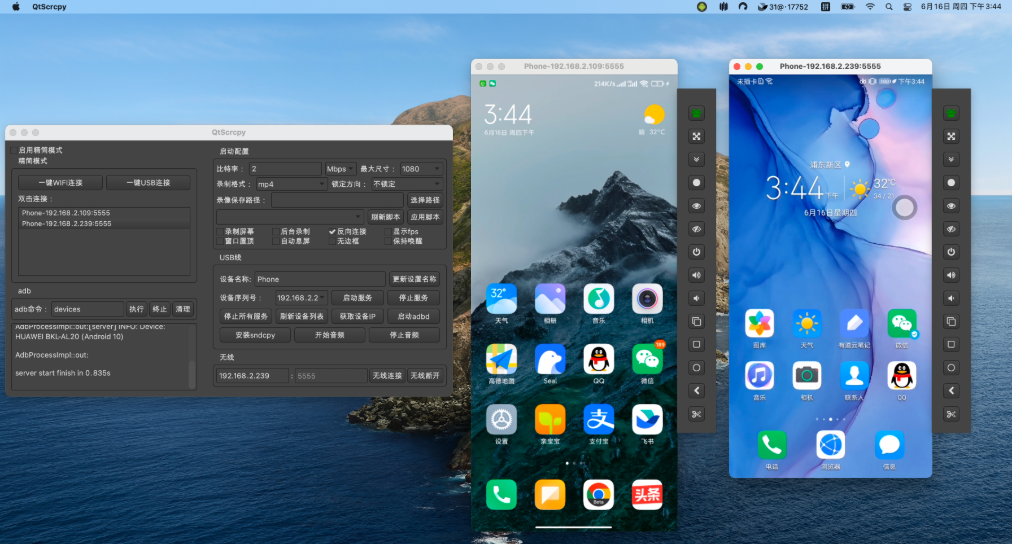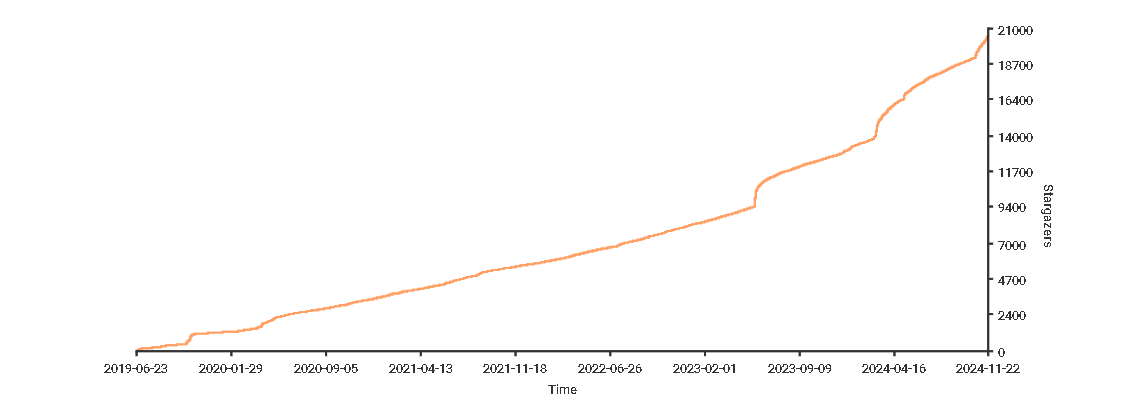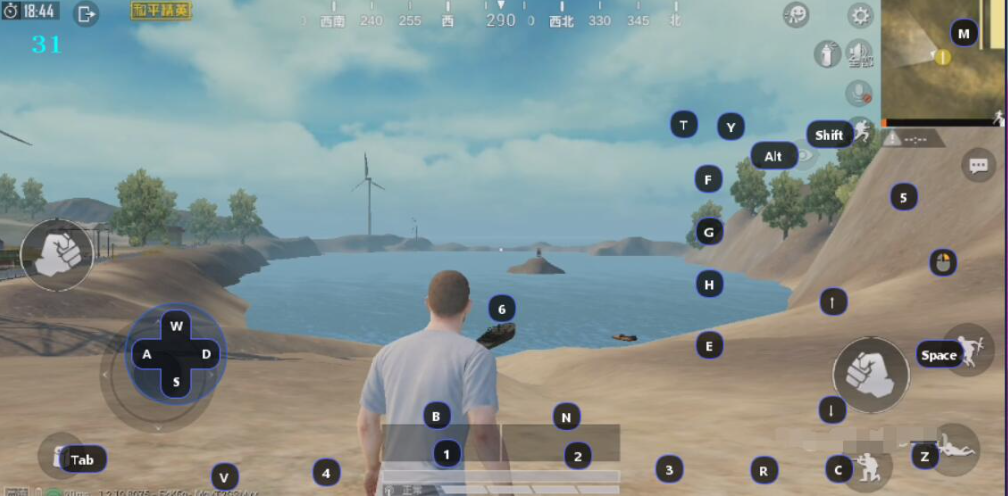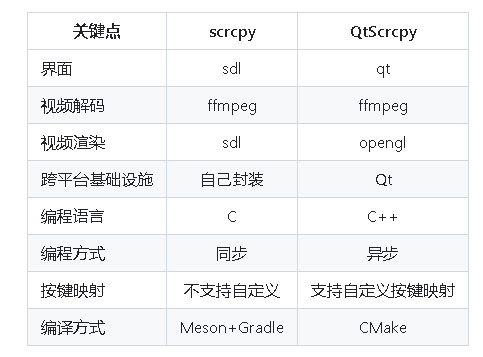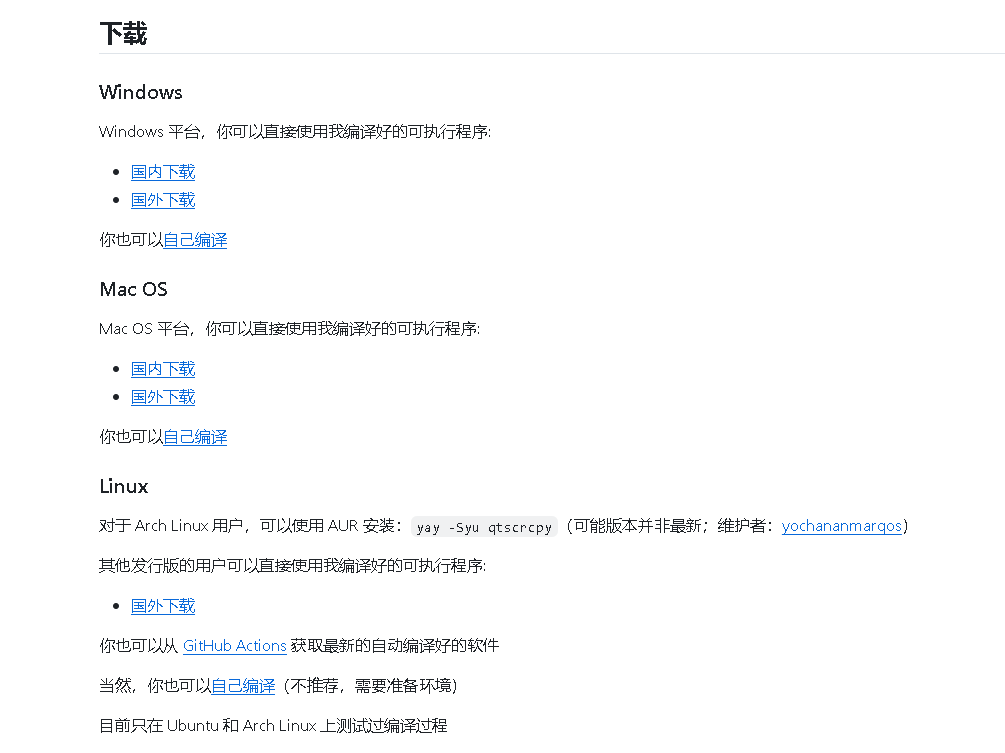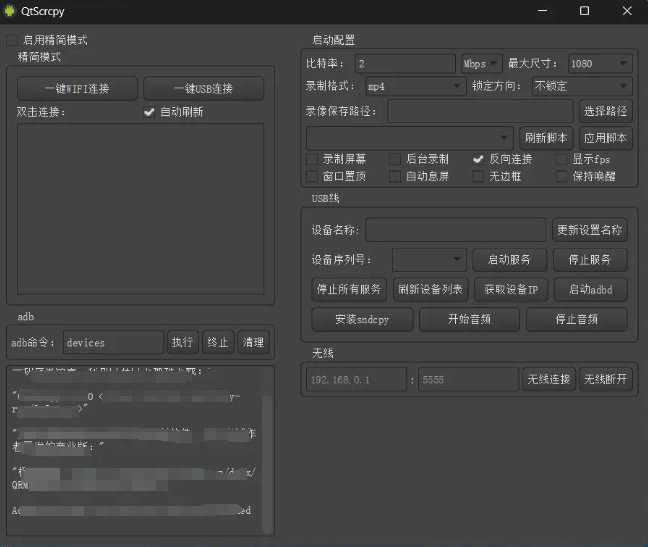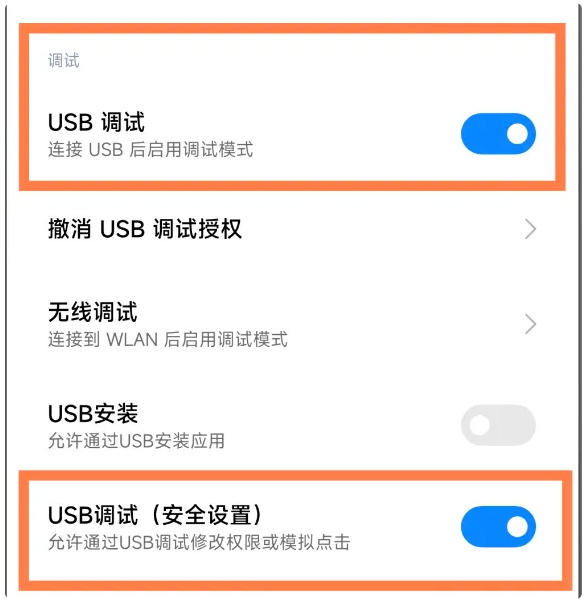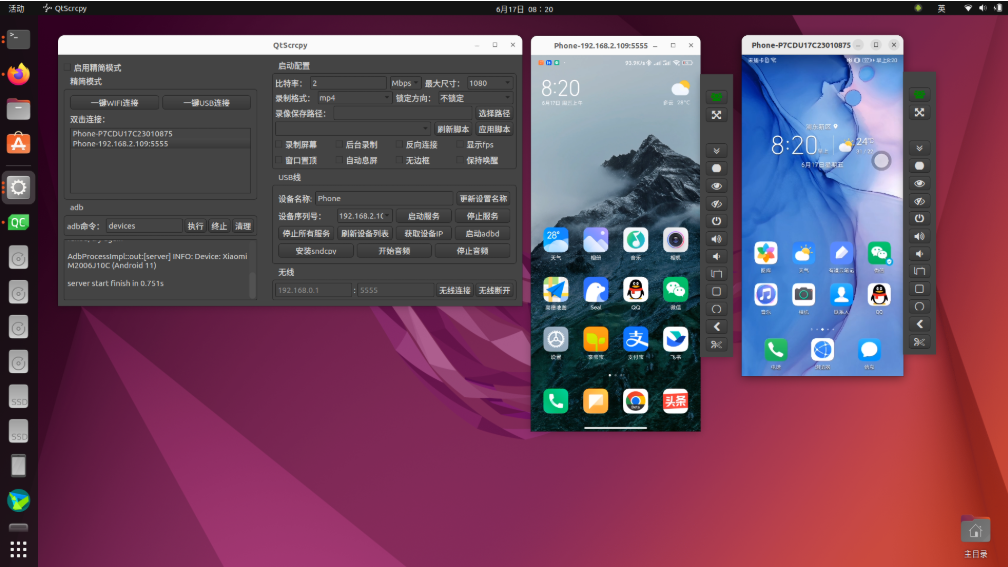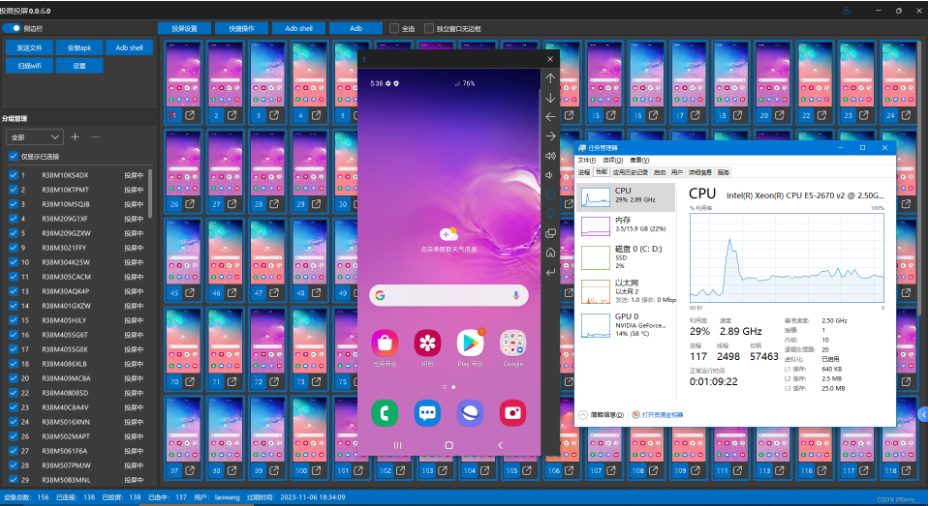大家好,我是JavaCodexPro!
在当下,手机与电脑已然成为我们日常生活中最为常用的设备。无论是将手机屏幕镜像至电脑,还是通过电脑对手机进行操控,此类需求都屡见不鲜。
今天JavaCodexPro给大家分享一款功能强悍好用的投屏软件 - QtScrcpy。
一、项目简介
- 项目描述
QtScrcpy 可以通过 USB / 网络连接Android设备,并进行显示和控制。无需root权限。同时支持 GNU/Linux ,Windows 和 MacOS 三大主流桌面平台,甚至进行群控。
它专注于:
- 精致 (仅显示设备屏幕)
- 性能 (30~60fps)
- 质量 (1920×1080以上)
- 低延迟 [35~70ms
- 快速启动 (1s 内就可以看到第一帧图像)
- 非侵入性 (不在设备上安装任何软件)
-
使用MIT license
Apache License 是一种开源软件许可证。它允许使用者自由使用、修改和分发软件,同时要求保留版权声明和许可证信息。在商业与非商业场景均可适用,为开发者提供了较大的灵活性,促进了软件的共享与创新,被广泛应用于众多开源项目中。
目前在Github上收获了1.2K star!
二、功能特色
- 实时显示 Android 设备屏幕
- 实时键鼠控制Android设备
- 屏幕录制
- 截图
- 无线连接
- 多设备连接与批量操作
- 全屏显示
- 窗口置顶
- 安装 apk:拖拽apk到显示窗口即可安装
- 传输文件:拖拽文件到显示窗口即可发送文件到 Android 设备
- 后台录制:只录制屏幕,不显示界面
- 剪贴板同步: 在计算机和设备之间同步剪贴板:
Ctrl + c将设备剪贴板复制到计算机剪贴板;Ctrl + Shift + v将计算机剪贴板复制到设备剪贴板;Ctrl + v将计算机剪贴板作为一系列文本事件发送到设备(不支持非ASCII字符)
- 同步设备扬声器声音到电脑(基于sndcpy,仅支持安卓10级以上,目前不推荐使用,可使用蓝牙连接替代)
三、应用场景
- 教学和演示:教师可以利用此工具进行教学演示,商务人士可以在会议过程中轻松分享手机屏幕。
- 游戏娱乐:游戏爱好者可以在电脑大屏上享受移动游戏带来的乐趣,同时利用键盘和鼠标操作,获得更佳的游戏体验。
- 办公自动化:在办公环境中,通过电脑控制手机,不再需要频繁查看手机,提高多任务处理能力。
- 开发人员调试:移动应用开发人员可以利用 QtScrcpy 在电脑屏幕上调试应用,提高开发效率。
四、QtScrcpy 和 Scrcpy 区别
四、要求
- Android 部分至少需要 API 21(Android 5.0)。
- 您要确保在 Android 设备上启用adb调试。
五、安装体验
下载安装
官方很nice的提供了跨平台的国内外下载方式,甚至你也可以根据源码自行编译
打开的界面如下:
在你的电脑上接入Android设备,然后运行程序,点击 一键USB连接 或者 一键WIFI连接 即可。
之后点击界面中【一键USB连接】就可以了。
无线连接步骤
自行参考官方文档
界面解释
-
启动配置:启动服务前的功能参数设置
分别可以设置本地录制视频的比特率、分辨率、录制格式、录像保存路径等。
- 仅后台录制:启动服务不显示界面,只录制 Android 设备屏幕
- 窗口置顶:Android 设备显示窗口置顶
- 自动息屏:启动服务以后,自动关闭 Android 设备屏幕以节省电量
- 使用 Reverse:服务启动模式,出现服务启动失败报错 “more than one device” 可以去掉这个勾选尝试连接
-
刷新设备列表:刷新当前连接的设备
-
启动服务:连接到 Android 设备
-
停止服务:断开与 Android 设备的连接
-
停止所有服务:断开所有已连接的 Android 设备
-
获取设备ip:获取到 Android 设备的 IP 地址,更新到无线区域中,方便进行无线连接
-
启动adbd:启动 Android 设备的 adbd 服务,无线连接之前,必须要启动
-
无线连接:使用无线方式连接 Android 设备
-
无线断开:断开无线方式连接的 Android 设备
-
命令行:执行自定义 adb 命令(目前不支持阻塞命令,例如shell)
作者甚至还开发了更为专业的投屏软件。
六、软件获取
软件下载:code.open1024.top
OpenCode 源码网是一个专注于分享新奇、有趣且具有实用价值的开源应用、系统、软件、硬件以及先进技术的平台。致力于精心打造一个充满活力的开源社区,携手众人共同构建开源新生态。
共同学习,写下你的评论
评论加载中...
作者其他优质文章